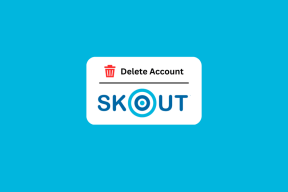Napraw błąd bufora wydruku 0x800706b9
Różne / / November 28, 2021
Jeśli masz problemy z drukarką, oznacza to, że system Windows 10 nie może komunikować się z buforem wydruku. Bufor wydruku to program systemu Windows odpowiedzialny za zarządzanie wszystkimi zadaniami drukowania powiązanymi z drukarką. Tylko za pomocą bufora wydruku możesz inicjować wydruki, skany itp. z drukarki. Teraz użytkownicy nie mogą korzystać ze swoich drukarek, a kiedy przechodzą do okna services.msc, aby uruchomić usługi bufora wydruku, napotykają następujący komunikat o błędzie:
System Windows nie mógł uruchomić usługi Bufor wydruku na komputerze lokalnym.
Błąd 0x800706b9: Nie ma wystarczającej ilości zasobów, aby ukończyć tę operację.
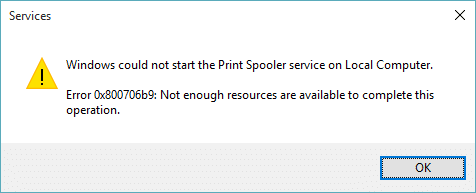
Teraz wiesz już wszystko o błędzie, nadszedł czas, abyśmy zobaczyli, jak rozwiązać ten irytujący problem. Więc bez marnowania czasu, zobaczmy, jak naprawić błąd bufora wydruku 0x800706b9 za pomocą poniższego przewodnika rozwiązywania problemów.
Zawartość
- Napraw błąd bufora wydruku 0x800706b9
- Metoda 1: Uruchom narzędzie do rozwiązywania problemów z drukarką
- Metoda 2: Uruchom usługi bufora wydruku
- Metoda 3: Uruchom CCleaner i Malwarebytes
- Metoda 4: Poprawka rejestru
- Metoda 5: Usuń wszystkie pliki z folderu DRUKARKI
- Metoda 6: Utwórz nowe konto użytkownika
Napraw błąd bufora wydruku 0x800706b9
Upewnij się Utworzyć punkt przywracania na wypadek, gdyby coś poszło nie tak.
Metoda 1: Uruchom narzędzie do rozwiązywania problemów z drukarką
1. Otwórz Panel sterowania i wyszukaj Rozwiązywanie problemów na pasku wyszukiwania w prawym górnym rogu i kliknij Rozwiązywanie problemów.

2. Następnie z lewego okna wybierz panel Pokaż wszystkie.
3. Następnie z listy Rozwiązywanie problemów z komputerem wybierz Drukarka.

4. Postępuj zgodnie z instrukcjami wyświetlanymi na ekranie i uruchom narzędzie do rozwiązywania problemów z drukarką.
5. Uruchom ponownie komputer, a może być w stanie Napraw błąd bufora wydruku 0x800706b9.
Metoda 2: Uruchom usługi bufora wydruku
1. Naciśnij klawisz Windows + R, a następnie wpisz services.msc i naciśnij Enter.

2. Odnaleźć Usługa bufora wydruku na liście i kliknij go dwukrotnie.
3. Upewnij się, że typ uruchomienia jest ustawiony na Automatyczny, i usługa jest uruchomiona, a następnie kliknij Stop, a następnie ponownie kliknij Start, aby uruchom ponownie usługę.

4. Kliknij Zastosuj, a następnie OK.
5. Następnie spróbuj ponownie dodać drukarkę i sprawdź, czy jesteś w stanie Napraw błąd bufora wydruku 0x800706b9.
Metoda 3: Uruchom CCleaner i Malwarebytes
1. Ściągnij i zainstaluj CCleaner & Malwarebytes.
2. Uruchom Malwarebytes i pozwól mu przeskanować twój system w poszukiwaniu szkodliwych plików. Jeśli zostanie znalezione złośliwe oprogramowanie, automatycznie je usunie.

3. Teraz uruchom CCleaner i wybierz Czyszczenie niestandardowe.
4. W obszarze Czyszczenie niestandardowe wybierz Karta Okna następnie upewnij się, że zaznaczyłeś domyślne i kliknij Analizować.

5. Po zakończeniu analizy upewnij się, że na pewno usuniesz pliki do usunięcia.

6. Na koniec kliknij Uruchom czystsze i pozwól CCleanerowi działać.
7. Aby jeszcze bardziej wyczyścić system, wybierz zakładkę Rejestri upewnij się, że zostały sprawdzone następujące elementy:

8. Kliknij na Skanuj w poszukiwaniu problemów i zezwól CCleaner na skanowanie, a następnie kliknij Napraw zaznaczone problemy przycisk.

9. Gdy CCleaner pyta „Czy chcesz wykonać kopię zapasową zmian w rejestrze?” wybierz Tak.
10. Po zakończeniu tworzenia kopii zapasowej kliknij Napraw wszystkie wybrane problemy przycisk.
11. Uruchom ponownie komputer, aby zapisać zmiany.
Metoda 4: Poprawka rejestru
1. Naciśnij klawisz Windows + R, a następnie wpisz regedit i naciśnij Enter, aby otworzyć Edytor rejestru.

2. Przejdź do następującego klucza rejestru:
HKEY_LOCAL_MACHINE SYSTEM \ CurrentControlSet \ Usługi \ Bufor
3. Pamiętaj, aby podświetlić Bufor w lewym okienku, a następnie w prawym okienku znajdź ciąg o nazwie Zależna usługa.
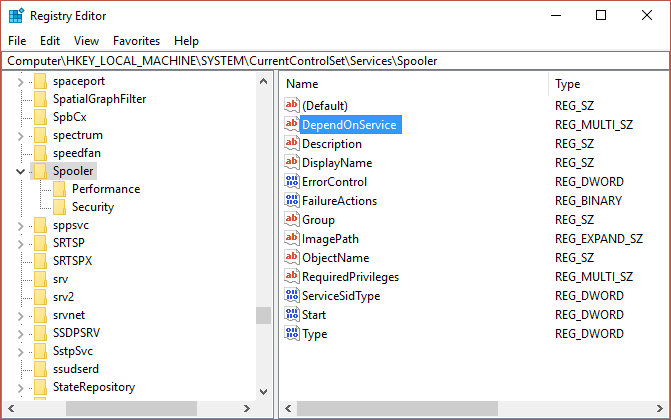
4. Kliknij dwukrotnie na Zależna usługa string i zmień jego wartość o usuwanie HTTP część i opuszczenie części RPCSS.
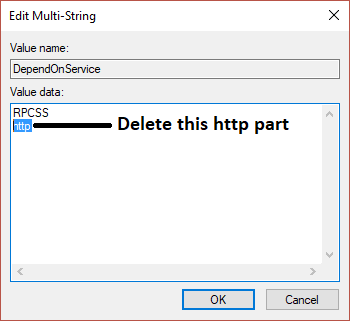
5. Kliknij ok aby zapisać zmiany i zamknąć Edytor rejestru.
6. Uruchom ponownie komputer i sprawdź, czy błąd został rozwiązany, czy nie.
Metoda 5: Usuń wszystkie pliki z folderu DRUKARKI
1. Naciśnij klawisz Windows + R, a następnie wpisz services.msc i naciśnij Enter.

2. Odnaleźć Bufor wydruku usługę, a następnie kliknij ją prawym przyciskiem myszy i wybierz Zatrzymać.

3. Teraz w Eksploratorze plików przejdź do następującego folderu:
C:\Windows\system32\spool\DRUKARKI
Notatka: Poprosi o kontynuowanie, a następnie kliknij go.
4. Kasować wszystkie pliki w folderze PRINTERS (nie sam folder), a następnie zamknij wszystko.
5. Ponownie przejdź do services.msc okno i start usługa buforowania wydruku.

6. Uruchom ponownie komputer i sprawdź, czy możesz Napraw błąd bufora wydruku 0x800706b9.
Metoda 6: Utwórz nowe konto użytkownika
1. Naciśnij klawisz Windows + I, aby otworzyć Ustawienia a następnie kliknij Konta.

2. Kliknij Karta Rodzina i inne osoby w menu po lewej stronie i kliknij Dodaj kogoś innego do tego komputera pod Inni ludzie.

3. Kliknij, Nie mam danych logowania tej osoby na dole.

4. Wybierz Dodaj użytkownika bez konta Microsoft na dole.

5. Teraz wpisz nazwę użytkownika i hasło do nowego konta i kliknij Dalej.

Zaloguj się do tego nowego konta użytkownika i sprawdź, czy drukarka działa, czy nie. Jeśli z powodzeniem jesteś w stanie Napraw błąd bufora wydruku 0x800706b9 na tym nowym koncie użytkownika, problem dotyczył starego konta użytkownika, które mogło zostać uszkodzone, mimo to przenieś swoje pliki na to konto i usuń stare konto, aby dokończyć przenoszenie na nowe konto.
Zalecana:
- Napraw Nie można włączyć kodu błędu Zapory systemu Windows 0x80070422
- Jak naprawić błąd poczty systemu Windows 10 0x80040154 lub 0x80c8043e
- Napraw coś poszło nie tak podczas synchronizowania aplikacji pocztowej w systemie Windows 10
- Napraw Wystąpił problem z wysyłaniem polecenia do programu
To wszystko, co udało Ci się pomyślnie Napraw błąd bufora wydruku 0x800706b9 ale jeśli nadal masz jakieś pytania dotyczące tego postu, możesz je zadać w sekcji komentarzy.